Làm thế nào để vào nhiều Email cùng lúc, sử dụng nhiều Email cùng một lúc hay đại loại như thế là những câu hỏi mà trong tuần vừa qua Taimienphi.vn nhận được rất nhiều từ độc giả. Chính vì thế trong bài viết này chúng tôi sẽ giải đáp cho các bạn với hướng dẫn sau đây, cách vào nhiều Email cùng lúc.
Vào nhiều Email cùng lúc không phải là điều mà Google khuyến khích bởi lẽ tính bảo mật của nó sẽ bị giảm đi nhưng với các trình duyệt thì đây là tính năng không thể thiếu. Bạn có thể sử dụng bất cứ trình duyệt nào để vào nhiều Email cùng lúc, sử dụng cùng lúc nhiều Email để nhận và gửi thư.

Để có thể giải quyết vấn để vào nhiều Email cùng lúc mà vừa lại bảo mật, trên trình duyệt có một chế độ gọi là "private", ở trong chế độ này mọi thứ sẽ không được lưu lại và mà bạn vẫn có thể vô tư đăng nhập Gmail, vào nhiêu Gmail cùng lúc mà không bị Google yêu cầu đăng xuất khi đăng nhập Gmail quá nhiều như thông thường.
Hướng dẫn vào nhiều Email cùng lúc
Bước 1: Đầu tiên bạn hãy sử dụng Gmail chế độ Private bằng cách nhấn vào biểu tượng Setting như hình dưới và lựa chọn New Private Windows hoặc sử dụng phím tắt Ctrl + Shift + P để mở.
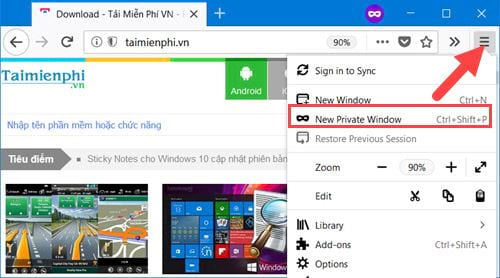
Với một số trình duyệt khác bạn làm tương tự hoặc sử dụng các phím tắt sau.
- Trình duyệt Firefox: Ctrl + Shift + P.
- Trình duyệt Chrome: Ctrl + Shift + N.
- Trình duyệt Cốc Cốc: Ctrl + Shift + N.
- Trình duyệt Opera: Ctrl + Shift + N.
- Trình duyệt Edge: Ctrl + Shift + P.
Bước 2: Sau đó bạn nhấn VÀO ĐÂY để tiến hành đăng nhập Gmail, hãy nhấn vào Sign in sau đó.

Bước 3: Tại đây bạn tiến hành đăng nhập tài khoản Gmail như bình thường.

Tiếp đó nhập mật khẩu Gmail, nếu bạn lưu mật khẩu trước đó thì việc sử dụng trình duyệt dạng Private này cũng lưu lại.

Bước 4: Như vậy là bạn đã hoàn tất việc đăng nhập Gmail, bây giờ hãy nhấn vào biểu tượng tên của tài khoản, nhấn tiếp vào Add account để tiến hành vào nhiều Email cùng lúc.

Bước 5: Bây giờ bạn tiếp tục đăng nhập Gmail thứ 2 trên trình duyệt.

Như vậy là bạn đã đăng nhập vào nhiều Email cùng lúc rồi đó, bạn có thể kiểm tra lại.

Việc hoạt động của 2 Email là song song cùng lúc cả về nhận cũng như gửi thư, bạn có thể đăng nhập 2, 3 hay nhiều Email hơn nữa khi sử dụng chế độ Private Mode này.

https://thuthuat.taimienphi.vn/vao-nhieu-email-cung-luc-nhu-the-nao-22170n.aspx
Với vài bước cơ bản bạn đã có thể vào nhiều Email cùng lúc, cụ thể là Gmail dịch vụ phổ biến nhất hiện nay. Giúp bạn có thể làm việc song song được với nhiều Email khác nhau mà không sợ bị out ra như thường lệ nữa. Ngoài ra thì hiện nay có rất nhiều cách đăng nhập Gmail nhiều tài khoản trên máy tính, cụ thể là với người sử dụng Windows 10 với ứng dụng mail mặc định. Bạn có thể sync 2, 3 mail và thậm chí nhiều hơn nữa để có thể sử dụng nhận và gửi thư. Đó cũng là một lợi thế cho người sử dụng trên Windows 10, còn với các hệ điều hành khác chúng ta cũng có thể sử dụng Outlook để đăng nhập Gmail nhiều tài khoản trên nhiều máy tính. Đó cũng là một giải pháp hay mà bạn có thể sử dụng được. Hơn thế nữa việc đăng nhập sử dụng các phần mềm chuyên nghiệp sẽ hỗ trợ bạn rất nhiều tính năng khác nữa.